Générer automatiquement des sous-titres pour les vidéos
Brightcove Beacon permet de générer des sous-titres vidéo pour les vidéos existantes ou nouvellement chargées. Une fois les fichiers de légende générés, ils sont automatiquement configurés dans le cadre des propriétés des pistes de texte de la vidéo. Brightcove recommande de vérifier l'exactitude des sous-titres générés. Le temps de traitement pour générer les sous-titres varie, mais il faut généralement environ 1,5 fois la durée de la vidéo pour générer les sous-titres d'une vidéo.
Pour générer des sous-titres, les éléments suivants sont requis :
- Les vidéos doivent avoir été transcodées à l'aide d'un profil d'acquisition Context Aware ou Dynamic Delivery
- La durée minimale d'une vidéo pour générer des sous-titres automatiques est la suivante :
- 5 secondes, si la langue est spécifiée
- 15 secondes, si la langue est détectée automatiquement
- La durée maximale d'une vidéo pouvant être sous-titrée automatiquement est de 4 heures
Beacon utilise le processus suivant pour déterminer la source qui sera utilisée pour générer les sous-titres.
- Si la vidéo possède une piste audio par défaut, celle-ci sera utilisée comme fichier source des sous-titres (pris en charge par défaut dans le module médias)
- Si la vidéo n'a pas de piste audio par défaut mais qu'il existe un fichier master/mezzanine, celui-ci sera utilisé comme fichier source (pris en charge par défaut dans le module médias)
- Si la vidéo n'a pas de piste audio par défaut ou de fichiers master/mezzanine, mais que des pistes audio sont spécifiées dans l'appel Dynamic Ingest, la piste audio spécifiée sera utilisée (pas encore pris en charge dans le module médias)
- Si la vidéo n'a pas de piste audio par défaut, pas de fichiers master/mezzanine et qu'aucune piste audio n'est spécifiée, les sous-titres ne peuvent pas être générés
Si vous utilisez un tiers pour générer des fichiers de sous-titres, consultez la section Ajout de sous-titres aux vidéos à l'aide du module médias pour savoir comment associer des fichiers de sous-titres aux vidéos.
Générer des sous-titres lors du téléchargement de vidéos
Le module de chargement propose une option permettant de générer des fichiers de légende lors du chargement des vidéos. Pour générer un fichier de légende pendant le téléchargement, procédez comme suit.
- Ouvrez le Télécharger module.
- Activez le Sous-titrage automatique option, le Paramètres de sous-titrage automatique la boîte de dialogue s'ouvrira.
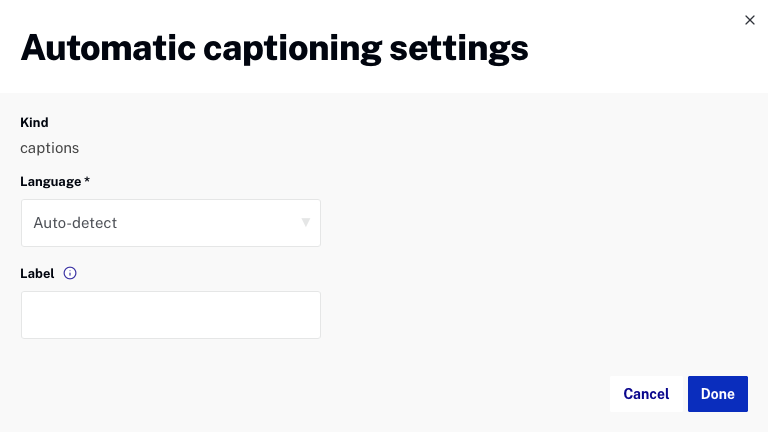
- Sélectionnez la langue dans laquelle les sous-titres doivent être générés ou sélectionnez la détection automatique pour générer les sous-titres dans la langue parlée dans la vidéo. Si aucune langue n'est sélectionnée, la langue de la vidéo est détectée automatiquement. La sélection d'une langue permet d'améliorer le temps de génération du fichier de sous-titres et peut améliorer la précision générale.
- Saisissez une étiquette. L'étiquette est généralement définie en fonction de la langue utilisée dans la vidéo. L'étiquette sera affichée dans le menu déroulant CC du lecteur vidéo et sera utilisée par les spectateurs pour sélectionner les sous-titres à afficher.
- Cliquez sur .
Générer des sous-titres pour une vidéo existante
Le module médias offre la possibilité de générer des fichiers de sous-titres pour les vidéos existantes dans votre compte. Pour générer un fichier de sous-titres pour une vidéo existante, procédez comme suit.
- Ouvrez le module Médias.
- Cliquez sur le lien de la vidéo que vous souhaitez modifier pour ouvrir les propriétés de la vidéo.
- Clique le Vidéo et Pistes languette.
- Localisez la section Traces de texte et cliquez sur
- Sélectionnez le Légende automatique option.
- Sélectionnez la langue dans laquelle les sous-titres doivent être générés. Si aucune langue n' est sélectionnée, la langue de la vidéo est détectée automatiquement. La sélection d'une langue permet d'améliorer le temps de génération du fichier de sous-titres et peut améliorer la précision générale.
- Saisissez une étiquette. L'étiquette est généralement définie en fonction de la langue utilisée dans la vidéo. L'étiquette sera affichée dans le menu déroulant CC du lecteur vidéo et sera utilisée par les spectateurs pour sélectionner les sous-titres à afficher.
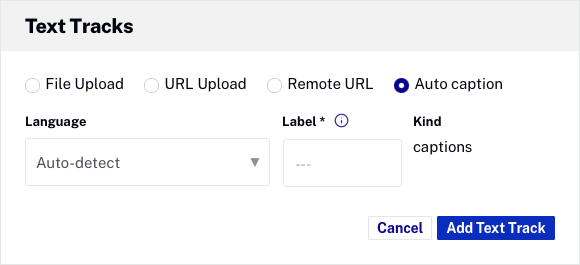
- Cliquez sur .
- Cliquez sur .
Le processus de génération des légendes commence. Une fois l'opération terminée, un message s'affiche.

Une fois les sous-titres générés, Brightcove recommande de les réviser.
Générer des sous-titres pour plusieurs vidéos
Le module médias offre également la possibilité de générer des fichiers de sous-titres pour plusieurs vidéos à la fois. Un maximum de 100 vidéos peuvent être sous-titrées en même temps. Pour générer des fichiers de sous-titres pour plusieurs vidéos, procédez comme suit.
- Ouvrez le module Médias.
- Cochez la case en regard des vidéos pour lesquelles vous souhaitez générer des sous-titres.
- Cliquez sur More > Auto caption.
Examen des fichiers de légendes
Une fois les fichiers de légende générés, ils sont automatiquement configurés dans le cadre des propriétés des pistes de texte de la vidéo. Les sous-titres auront le statut " Publié" et apparaîtront immédiatement pendant la lecture de la vidéo. Il est probable que le processus de génération des légendes ne soit pas parfait et que vous deviez modifier les noms de produits, les titres et la ponctuation. Brightcove recommande de revoir les sous-titres générés.
- Ouvrez le module Médias.
- Cliquez sur la vidéo pour ouvrir les propriétés de la vidéo.
- En haut de la page, cliquez sur le bouton CC pour ouvrir l'éditeur de légende.
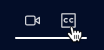
- Modifiez le texte de la légende si nécessaire. Quittez le champ par la touche Tab pour enregistrer les modifications.
- Cliquez sur Enregistrer le brouillon pour définir le statut du sous-titre sur Brouillon et les sous-titres ne seront pas affichés. Cliquez sur de texte pour définir le statut de la légende sur Publié et les sous-titres seront affichés.
Téléchargement des fichiers de légende
Le module Media permet de télécharger des fichiers de légendes. Pour télécharger un fichier de légende, procédez comme suit.
- Ouvrez le module Médias.
- Cliquez sur le lien correspondant à la vidéo que vous souhaitez éditer.
- Localisez le Pistes de texte section et cliquez .
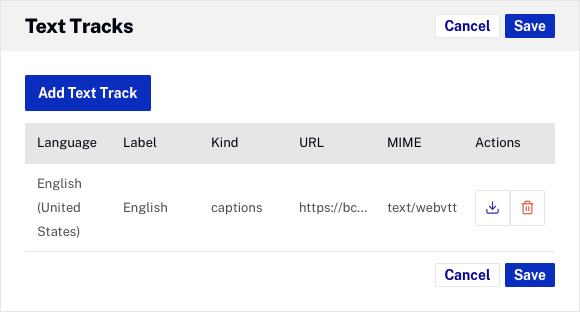
- Cliquez sur l'icône de téléchargement (
 ) dans le Actions colonne pour télécharger le fichier de légende.
) dans le Actions colonne pour télécharger le fichier de légende.
Le fichier de légende est un fichier WEBVTT formaté et peut être édité à l'aide de n'importe quel éditeur de texte.
Langues prises en charge
Actuellement, les sous-titres automatiques sont limités aux langues suivantes.
|
|
